Время на прочтение: 4 минут(ы)
Сегодня поговорим о настройке и оформлении вашего аккаунта Facebook. Я не буду останавливаться на каждом пункте настроек, потому что, если у вас есть аккаунт во Вконтакте, то вы уже знакомы с некоторыми настройками.
Полностью настроить свой аккаунт можно будет позднее, а пока сделайте только основные настройки, которые рассмотрим сегодня.
Первые настройки аккаунта
Сначала нужно вставить свою аватарку (180х180px), лучше, если это будет ваша фотография, крупным планом и хорошего качества. Не стоит добавлять фотографию, где вы, например, в плавках, где-то на пляже. Не стоит ставить на аватарку «котиков», «слоников» и т.п.
Кликните по аватарке и в открывшемся окне (скрин. справа), кликните Добавить описание и напишите что-нибудь о себе, можете вставить ссылку на свой сайт.
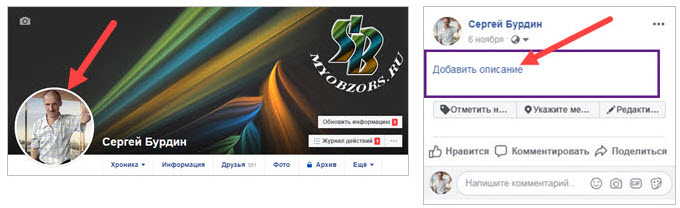
Далее, кликните по обложке и сделайте то же самое, то есть, напишите что-то о себе и вставьте ссылку.
Настройки
В верхнем меню кликните по «стрелке» и в раскрывшемся меню выберите Настройки (1). В следующем окне выбираем раздел Общее (2). Здесь вы можете поменять, Имя, Контактную информацию и т.д.
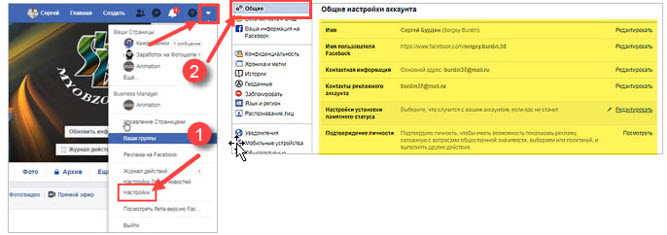
Следующий раздел Безопасность и вход. Основные настройки в этом разделе:
- Сменить пароль – меняйте пароль хотя бы раз в три месяца
- Использовать двухфакторную аутентификацию – если нужно
- Получать уведомления о подозрительных входах – поставьте Получать уведомления
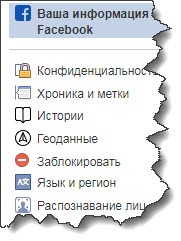 Остальные настройки в этом разделе и в Меню слева, на ваше усмотрение.
Остальные настройки в этом разделе и в Меню слева, на ваше усмотрение.
Обложка
Сейчас мы сделаем обложку для нашего аккаунта. На сколько я помню размер обложки 820х360px, по крайней мере у меня такой размер. Скачать шаблон обложки, в формате PSD, можете по ССЫЛКЕ.
Зеленые линии (направляющие), это линии за которые не должен выступать основной рисунок, то есть, основная часть рисунка должна находится по середине.
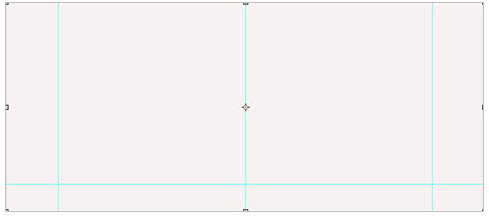
Фотографию и ли просто рисунок, можно скачать с сайта https://pixabay.com/ru/, фотографии с этого сайта можно качать бесплатно, не нарушая авторских прав. Здесь вы найдете не только растровые, но и векторные изображения.
 Советую свои видео курсы «Сам себе дизайнер», познакомится с комплектом курсов можете по ссылке http://myobzors.ru/delivery/SNAGIT-Explaindio/index.html.
Советую свои видео курсы «Сам себе дизайнер», познакомится с комплектом курсов можете по ссылке http://myobzors.ru/delivery/SNAGIT-Explaindio/index.html.
Редактировать изображение можно в Photoshop, если вы им владеете, если нет, предлагаю сервис Canva. На этом сервисе вы можете делать замечательные вещи, об этом сервисе вы найдете много информации в интернете.
Делаем обложку в Canva
Переходим в Canva, зарегистрируемся, можно зарегистрироваться через Facebook. Заходим в аккаунт.
Прокручиваем страницу вниз и находим Фоны для Facebook. Выбираем понравившейся и кликаем по нему, дальше мы будем этот фон редактировать.

Второй путь, по которому можно пойти, ввести свой размер, для этого… Справа под шапкой, нажмите Настраиваемые размеры.
Вводим нужный размер и нажимаем Создать дизайн.
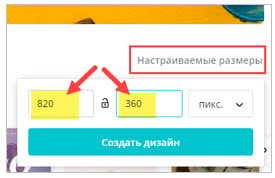
Вернемся к готовым фонам и кликнем на понравившемся фону – попадаем в редактор.
1 – обложка, с фоном который выбрали
2 – коллекция обложек, есть платные и бесплатные
3 – панель, с разными инструментами
Как работать в этом сервисе вы найдете на YouTube, нет смысла повторять, тем более, что все интуитивно понятно. Но я все же советую, найдите небольшой урок, и вы быстро освоите этот сервис.
Я уверен, вы еще не раз обратитесь к этому сервису, поэтому изучите хотя бы основы редактирования на сервисе.
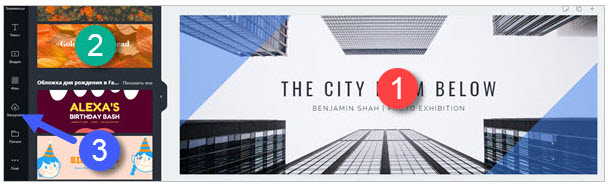
Когда вы наводите курсор на какой-то элемент обложки, он выделяется зеленой рамкой. Кликаете по выделенному элементу и можете его редактировать. Это может быть, как графический элемент, так и текст.
Попробуйте сделать что-то сами, возможно разберетесь без всяких курсов. Уверяю вас, все довольно просто, проще чем вы думаете, надо только потренироваться.

Приведу пример с редактированием текста. Выделяем текст (1), вверху появляется панель для редактирования текста (2). Текст редактируется как, в большинстве текстовых редакторов.
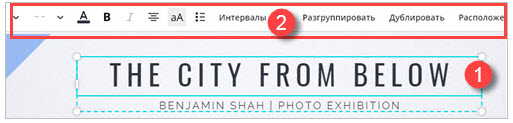
Графические элементы редактируются аналогично, выделяем объект о редактируем его, например, меняем цвет или растягиваем его. Можно добавить новый объект, выбрав его, нажав один из пунктов левого меню.
Если вы хотите сделать обложку из своих рисунков и фотографий, выберите Загрузки, из левого меню и загрузите свое изображение с компьютера.

Есть много сервисов подобных этому, например, Crello или Fotor, выбирайте по вкусу. Я пользуюсь Canva и Photoshop, мне удобней в одном случае пользоваться Canva, а другом Photoshop, вы же выбирайте, что удобно вам.
Читайте так же:
Выбираем Facebook — регистрация
Facebook – Публикация и настройка постов. Часть-3
Facebook — Бизнес страница + Интернет Магазин Часть-4
Запланированный пост в Instagram через Facebook. Часть-5
С уважением, Сергей Бурдин







